「低速制限でつらい・・・!」
高速通信データ量を使ってしまい、月末は特に、このようにお悩みの方が多いですよね。
自宅であればWi-Fiに接続できるけど、外出時に低速だと何かと不便・・・。
そんな時におすすめなのが「タウンWiFi」というアプリ。
無料で近くのWi-Fiに自動で接続してくれるので、ギガの節約に。
このアプリさえあれば、高速データ通信量が少ない格安SIMでも安心です。
快適なスマホライフにお役立ちの「タウンWiFi」アプリの設定方法・口コミをご紹介します。
この記事の目次
タウンWiFiの使い方について
タウンWiFiとは?
タウンWiFiはギガの節約に一役買ってくれる、無料アプリです。
タウンWiFiのアプリを使うと、近くのWi-Fiに自動で接続してくれます。
接続可能なWi-Fiスポットをアプリが探して繋いでくれるので、外出先でのギガ節約に!
対象スポットは50万スポット以上あるので、遊びに行った先や飲食店などたくさんの場所でWi-Fiを利用できます。
また、外でWi-Fiを拾ってもIDやパスワードが必要で繋げなかった、といった経験がある方もいらっしゃるでしょう。
タウンWiFiの対応事業者であれば自動でログインをすることができるので、スムーズにWi-Fi接続が可能に。
Wi-Fiに接続できる=ギガを節約できるということ。
月末で通信速度制限がかかって不便なときにもとても便利ですね。
タウンWiFiの使い方
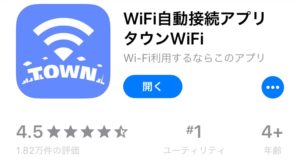
まずは、タウンWiFiアプリをダウンロードしましょう。
iPhoneの方はAppStore、Androidの方はGooglePlayで「タウンWiFi」と検索。
※以下、iPhoneでキャプチャした画像でご説明します。

インストールしたらアプリを起動し、「設定をはじめる」ボタンをタップ。
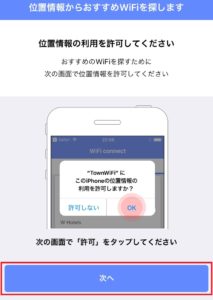
「次へ」ボタンをタップ。
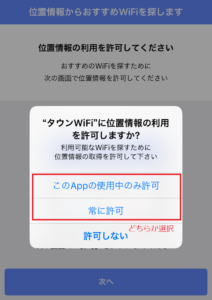
「このAppの使用中のみ許可」もしくは「常に許可」をタップ。
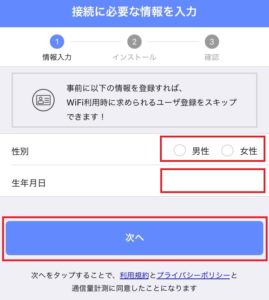
性別・生年月日を選択し、「次へ」ボタンをタップ。
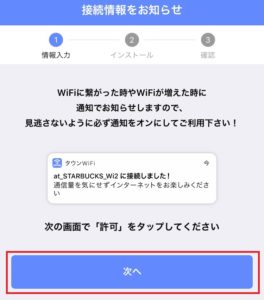
「次へ」ボタンをタップ。
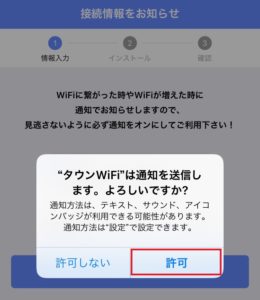
ポップアップが表示されたら「許可」をタップ。
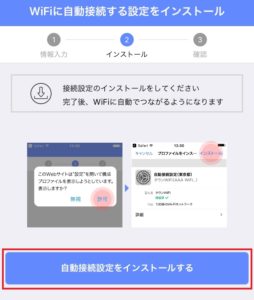
③「自動接続設定をインストールする」ボタンをタップ。

④上記のようなポップアップが表示されたら「許可」をタップ。
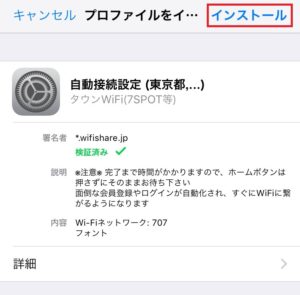
⑤画面右上の「インストール」をタップ。
※iPhoneのセキュリティコードを確認されたら入力してください。
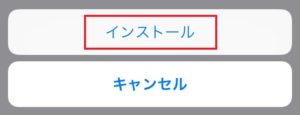
⑥画面下部に上記のように表示されたら「インストール」をタップ。
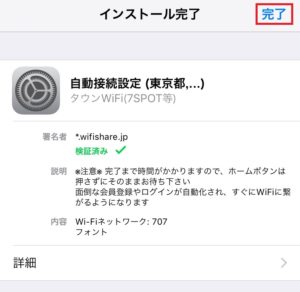
⑦インストール完了と表示されたら右上の「完了」をタップ。
「完了」をタップ後アプリに戻ります。以上で設定は完了です!
あとはアプリが自動でWi-Fiに接続してくれます。
ワンステップでセキュリティ向上!WiFiプロテクトを使って安全に使おう
「フリーWi-Fiに繋ぐのはセキュリティ面が心配・・・」
このように思う方も多いですよね。
「タウンWiFi」アプリのセットアップが完了したら、「WiFiプロテクト」アプリを入れてセキュリティを向上させましょう。
難しい設定はありませんので、ぜひタウンWiFiセットアップ完了後にインストールしてください。
WiFiプロテクトとは
WiFi接続時、タウンWiFiが提供する暗号化サーバを経由してインターネットに接続し、ネット上の盗聴などを防止してくれるアプリです。
パスワードのかかっていないフリーWi-Fiは特に危険が多いので、この機能を使用して安全にインターネットを楽しみましょう。
公衆Wi-Fiはアプリの設定で自動保護することができ、また、自宅のWi-Fiを保護することも可能です。
利用料金は無料で設定方法も簡単です。
Wi-Fi接続時は暗号化サーバを経由するため多少通信速度が落ちてしまうことだけご留意ください。
WiFiプロテクトの設定方法
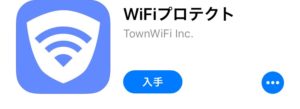
まずは、「WiFiプロテクト」アプリをダウンロードします。
AppStoreもしくはGooglePlayで「WiFiプロテクト」と検索。
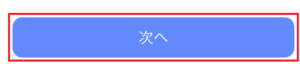
アプリを起動し、「次へ」ボタンをタップ。
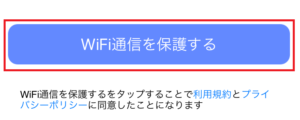
「WiFi通信を保護する」ボタンをタップ。
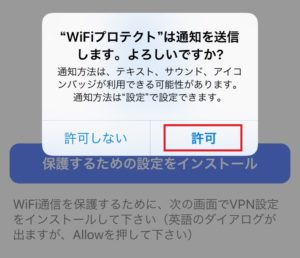
「許可」をタップ。
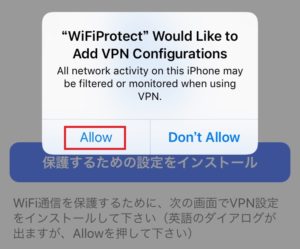
「Allow」をタップ。
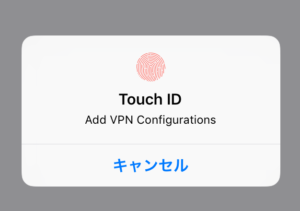
指紋認証もしくはパスコードで認証をする。
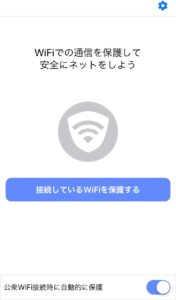
これで設定は完了です!
初期設定は「公衆WiFi接続時に自動的に保護」がオンになっているので、このままでOK。
あとはWi-Fiに接続し、インターネットをお楽しみください!
タウンWiFiの対応事業者
タウンWiFiの対応事業者と提供されているスポット数は大多数存在しています。
全国対応の事業者だと、2018年9月現在で以下の通りです。
- USEN SPOT Free Wi-Fi・・・15,000スポット
- FREESPOT・・・13,000スポット
- ローソンWiFi・・・12,000スポット
- 7SPOT(セブンイレブン)・・・20,000スポット
- ファミリーマートWiFi・・・12,000スポット
- マクドナルドWiFi・・・1,500スポット
- スターバックスWiFi・・・1,127スポット
- ゲオ&セカンドWiFi・・・1,072スポット
- ファイバーゲートWiFi・・・10,000スポット
- Freemoble・・・1,000スポット
- タリーズWiFi・・・368スポット
- ツルハドラッグWiFi・・・1,600スポット
- ドンキホーテWiFi・・・200スポット
- カメラのキタムラWiFi・・・1,000スポット
- ALL.Net Wi-Fi・・・959スポット
- FLETS-PORTAL
※スポット数が公表されている全国対応の事業者
上記の他、上島珈琲、マツモトキヨシ、オートバックスなどなど多岐にわたるジャンルのお店で利用することができます。
ご自宅の近くのタウンWiFi対応事業者も検索することができますので、ぜひアプリ上で探してみてください。
タウンWiFiでギガの節約成功!口コミまとめ
タウンWiFiは現在口コミでも人気が高まっています。
Twitterから口コミを集めましたので、ご参考にしてみてください。
通信量節約はタウンWiFi。
節約中。https://t.co/OSUL95Dexqギガ節約中!!!
このアプリを入れてよかった!
使い始めて108ギガも節約ってやばいっしょw— ゆうj/豊澤 (@lqp7OZ1XKg2IJI8) September 16, 2018
現在タウンWIFIが接続出来るネットワークは707のSSIDがあるのでほぼ街中のWIFIがあると何もせず自動的に接続するのでギガを節約したい人にはオススメです。 pic.twitter.com/9Y6qz5rXQ6
— ぢん (@jinnet_jin) September 15, 2018
タウンWiFiってゆうアプリを入れたら
羽田空港内の無料WiFi繋がって感激😉😭😁そして...天井がスターウォーズのようだと気づくww👽👾👽 pic.twitter.com/oO6Fj5gLP7
— おせんちぁん (@tcas_p_r) July 15, 2018
ギガが節約できたという声や、外出先の施設でWi-Fiがつながるようになった等々、評判はかなり良いですね。
実際に使用してみましたが、WiFiに接続時に通知でお知らせしてくれたり、遅すぎるWiFiスポットは「○○kbps未満なので切断しました」と通知してくれたりします。
接続後も特に不便なく使うことができましたので、本当におすすめのアプリです!
まとめ
無料で使える「タウンWiFi」アプリ、いかがでしょうか?
設定も少しの手間だけなので、入れないに越したことはありません!
フリーWiFiはセキュリティが心配なものもありますので、「WiFiプロテクト」もセットでインストールしてくださいね。
「タウンWiFi」と「WiFiプロテクト」アプリを入れれば、高速データ通信量が少ない格安SIMでも安心!
外出先でもWi-Fiに接続し、ギガを節約して快適なスマホライフを送りましょう。
